
اگر شما یک کاربر ویندوز هستید، احتمال دارد خطای صورت 651 در هر زمانی اتفاق بیافتد. بسیاری از کاربرانی که آنلاین کار میکنند تحت تاثیر کد خطای 651 قرار مگیرند.اگر شما کاربر ویندوز هستید مقاله آموزش رفع خطای 651 تشریحی زیر را از لرنچی بخوانید بخوانید.
کد خطای 651 معمولا زمانی اتفاق می افتد که کاربر تلاش می کند پهنای باند را در ویندوز 7/8 یا سیستم عامل ویندوز 10 متصل کند.این نشان می دهد پیامی که مودم شما (یا سایر دستگاه های اتصال دهنده) خطایی را گزارش کرده میدهد و معمولا پیام “Connection failed with error 651” را نشان می دهد.
در چنین مواردی کاربر تلاش می کند کل رایانه، روتر یا مودم را راه اندازی مجدد کند، اما شما می توانید به راحتی در زمانی که این مشکل را در ویندوز 7/8 / 8.1 یا 10 خود دارید روبرو شوید زیرا این کد خطا 651 پیام خطایی را نشان می دهد که کاربر در حال کار است .
آموزش رفع خطای 651 در ویندوز
بسیاری از پیشنهادات و راه حل های آنلاین در دسترس برای حل این خطا وجود دارد اما اجازه دهید به شما بگویم که هیچ راه حل آنلاین رسمی در دسترس نیست و یا تضمین برای حل این مشکل در ویندوز 7 نیز وجود ندارد. بنابراین، برای کمک به این کاربران من سعی کردم به جمع آوری تمام نوع راه حل که می تواند در حل این مشکل در ویندوز 7 یا 8 سیستم عامل شما کمک کند. شما می توانید با استفاده از اصلاح زیر به این خطای خاص که با آن روبرو هستید،وافق بیایید.
1. پاک کردن مودم
با پاک کردن مودم، کاربران می توانند این مشکل را حل کنند. این راه حل رایجی است برای از بین بردن این کد خطای خاص. این روش قابل استفاده برای انواع مودم های شماره گیری است. بسیاری از مردم این مشکل را با این روش حل کرده اند.
2.به روز کردن درایو های خود
درایور ها برای سخت افزار شما اهمیت دارند.پس درایور های خودرا به روز کنید. اگر از اخرین به روز رسانی درایور استفاده نکنید، ممکن است خطای 651 را به وفور مشاهده کنید.به وب سایت رسمی سخت افزار خود بروید و آخرین موارد را دانلود کنید. اگر شما نمی خواهید کار سختی انجام دهید، ساده ترین راه این است که از برنامه هایی مانند Driver Agent استفاده کنید.
Driver Agent لیستی از به روز رسانی درایورها در دسترس شما را نشان خواهد داد. شما می توانید تمام درایور ها را به روز کنید و یا از لیست انتخاب کنید. این برنامه مفید است و شما می توانید یک سیستم داشته باشید که درایور های آن به اخرین ورژن آپدیت شده است.
3. raspppse.sys را از دایرکتوری رجیستری windows 7 جایگزین کنید.
من متوجه شده ام که بسیاری از کاربران با حذف جایگزین فایل raspppse.sys از دایرکتوری ویندوز 7 موفق به حل این مشکل شده اند.این روش فقط برای کسانی که در حال حاضر از سیستم عامل ویندوز 7 استفاده می کنند و با این مشکل روبرو هستند کار میکند.
4. IPv6 را برای اتصال به اینترنت خود غیرفعال کنید
یکی دیگر از موارد آموزش رفع خطای 651 این است که کاربر می تواند این مشکل را با خاموش کردن IPv6 برای مودم شماره گیر خود حل کند. این یکی از ساده ترین راه ها برای حل این مشکل با موفقیت است. بر روی Connections کلیک راست کنید، Properties را انتخاب کنید، سپس جعبه ای را که Internet Protocol Version 6 (TCP / IPv6) را که دارای تیک است را برداربد.
5. غیرفعال کردن قابلیت تنظیم خودکار ویندوز 7
بسیاری از افراد می گویند که با خاموش کردن قابلیت تنظیم خودکار ما می توانیم این مشکل را حل کنیم. این روش فقط برای کسانی که از روتر استفاده می کنند مفید است. برای غیرفعال کردن تنظیم خودکار، مراحل زیر را دنبال کنید.
- شروع فرمان به عنوان مدیر سیستم
- دستور زیر را وارد کنید و Enter را فشار دهید.
- “tcp interface netsh set autotuning global = disabled”
6. درایور کارت شبکه را دوباره نصب کنید.
ما دیده ایم که با نصب مجدد درایور کارت LAN، خطای Connection 651 مشکل می تواند حل شود. گاهی اوقات ممکن است درایور ها خراب شوند و مجبور باشید درایور را پاک و دوباره نصب کنید.
7. انجام Clean boot
انجام Clean boot می تواند کاربر را در یافتن علت اصلی این مشکل کمک کند. اگر مشکلی در خدمات ویندوز شما وجود نداشته باشد، این روش برای شما کار نخواهد کرد.
8. Receiver Dialer و Restart مودم ADSL روتر
ممکن است مودم اینترنت شما در طی اتصال به اینترنت هنگ کند. با حذف شماره گیر و سپس ایجاد شماره گیر جدید می تواند به کاربر بسیار کمک کند. راه اندازی مجدد مودم ADSL / روتر نیز می تواند در چنین مواردی کار کند.
نکاتی برای جلوگیری از خطا 651 در آینده.
بنابراین، اینها راه حل هایی هستند که من در هنگام بررسی برای حل خطا 651 در ویندوز پیدا کردم. اگر این مشکل را در Windows 7/8 یا Windows 10Pc خود دارید، من به شدت توصیه می کنم که این روش ها را یک بار امتحان کنید.
بنابراین ما توصیه می کنیم از ابزارهای Pc Optimizer مانند Total System Care استفاده کنید و از آن به صورت منظم استفاده کنید. این برنامه کامپیوتر شما را سازماندهی می کند. خطاهای رجیستری ثابت می شوند که بیشترین اشتباه را در ویندوز دارند.








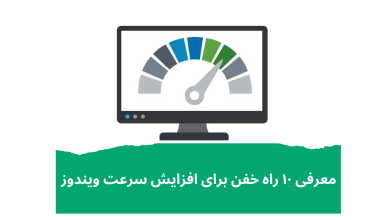
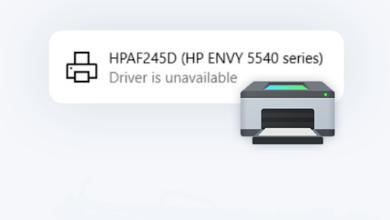
سایت خوب با مقالاتی بسیار بی نظیری دارین